Yksi syy siihen, ensiöosioksi (Eli jotka on asennettu Windowsul) Pitäisikö miehittää ainakin 50GB on kovaa-disk on, että emme koskaan tiedä, mitä - ja etenkin kuinka monta - sovellukset / ohjelmat Me asentaa järjestelmän, ja miten tila miehittää niitä. Monet käyttäjät Windows on "ongelmia" kanssa tilanpuutteen ensisijaisen osion ("ongelmia", jotka johtavat voi asentaa muita ohjelmia kuin otetaan huomioon, että jotkut nykyisistä poistetaan tai vähentää järjestelmän suorituskykyä), Minkä vuoksi ne joutuvat luopumaan erilaisia ohjelmia asennettuna palvelimella tai jakaa kovaa -diskul (With riski, että tiedot sen vaikuttaa osioihin) tai - joissakin tapauksissa - jopa asentaa järjestelmän uudelleen. Mutta se ei olisi yksinkertaisempi jos he siirtämällä asennettujen sovellusten muut osiotNiin elibarand kaivattuja?
Ehdottomasti suurin osa käyttäjistä Windows Tiedän jo, että jos toiseen osioon asennettu sovellus siirretään toiseen osiossa Copy / Paste, Sovellus ei enää voida suorittaa ("syyllisyyden" ovat rekisterin si hakumenettely ei tunnista uutta kansiota tai uusi osio, johon se siirrettiin, mutta "kohta" kaikki vanha paikka). Mutta Steam Mover, Siirtyminen toiseen osioon asennetut sovellukset on jo ensisijainen osio voidaan tehdä ilman mitään ongelmia, ja nämä sovellukset toimivat edelleen.
Steam Mover on hakemus vähän, että ei vaadi asennusta, Alun perin luotu auttamaan pelaajat siirtämään hardcore pelejä (yleensä pelit höyry) Tallennetut / asennettu ensisijainen osio toiseen osioon (ilmeisesti tehdä tilaa muita pelejä), mutta myöhemmin huomattiin, että se toimii yhtä hyvin tyyppisiä sovelluksia.
Miten Steam Mover?
On tärkeää, että sovelluksen käyttöoikeuksilla suoritettava sovellus administrator, Koska se voi muuttaa Source Path sovelluksiin, jotka siirtävät (tämä on pieni salaisuus Steam Mover, jonka vuoksi sovellukset toimivat ja sen jälkeen siirtyvät toiseen osioon).
alla Yhteinen Steam Apps kansio, Valitse kansio, johon asensit haluat siirtää (tai sovellukset, jotka haluat siirtää, jos sviitti, mutta Varovainen! kyse ei ole ohjelmatiedostoistaMutta sovelluksen kansioon, kun esim. haluat siirtää Adobe PhotoshopValitset kansion Adobe), Sitten, Alternative FolderValitse kansio, johon haluat siirtää hakemukset.
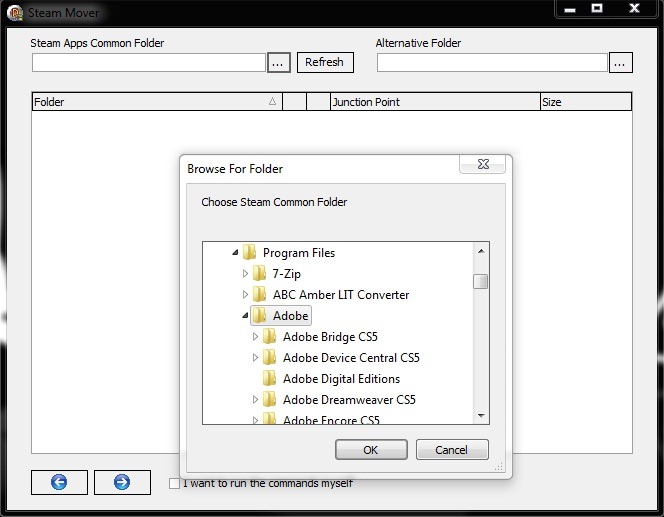
Oikealla puolella ikkuna ilmestyy asennettujen sovellusten luettelo Tähän kansioon (useimmissa tapauksissa voi olla vain yhden hakemuksen). Valitse haluamasi sovellukset liikkua ja napsauta oikeaa nuolipainiketta ikkunan alareunaan.
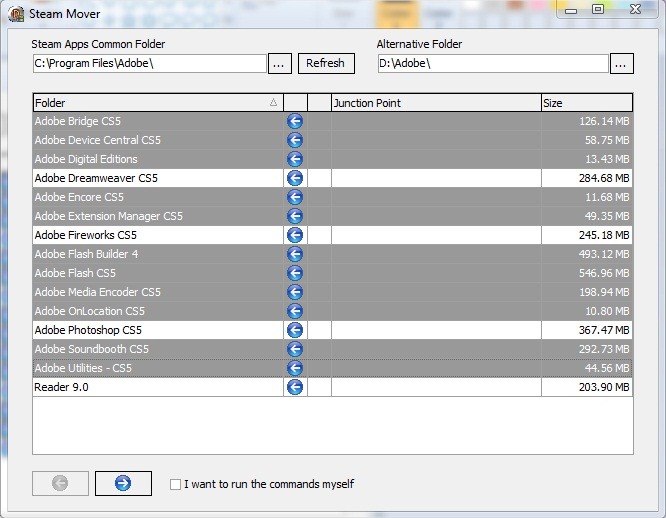
Tämä avaa Command Prompt joka käyttää komentoja xcopy, rd ja mklink eloca valittuihin sovelluksiin.
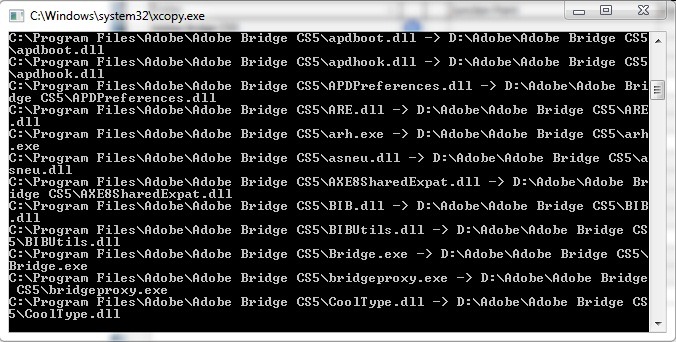
Jos joskus haluat siirtää uusiin sovelluksiin alkupaikkaa, Se tehdään hyvin yksinkertaisesti klikkaamalla nuolipainiketta vasemmalle.
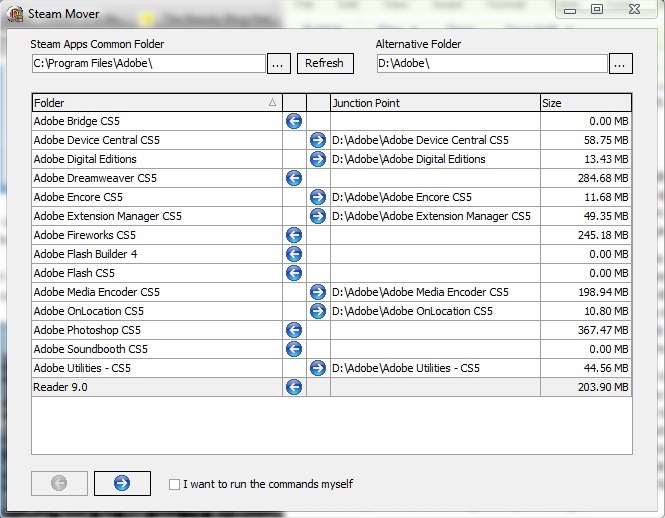
Huomautus:
Sovellus on yhteensopiva kaikkien versioiden kanssa Windows 7, todennäköisesti yhteensopiva kaikkien versioiden kanssa Windows Vista, ja yhteensopimaton Windows XP, versiosta riippumatta.
Koska siirtäminen edellyttää siirtymistä sovelluksia useita tiedostoja, on mahdollista, että virheitä prosessin aikana (Vaikka se toimi täydellisesti meille, Jos päätät käyttää Steam Mover ottaa riskin).
Ei tuettu kuin NTFS alustettu osiot (Ei toimi FAT32).
Hakemuksen voi siirtää vain kokonaisia kansioita, ei yksittäisiä tiedostoja; Tästä syystä todennäköisesti ei ole mitään apua, jos hyvin suuria tiedostoja, kuten . GCF (Counter-Strike)